独自ドメイン、レンタルサーバー、ワードプレスという環境で
運営しているサイトやブログで
特定のIPアドレスをアクセス拒否設定にした際、
アクセス拒否設定をされた相手がサイトにアクセスした時に
相手にはどのようなページが表示されるのか、という点と
IPアドレスやドメインを指定してアクセス拒否をする方法を紹介します。
先に結論を言うと、
このサイトにアクセス拒否されていると映るような表示ではないので
迷惑行為などに困った時はIP拒否設定をしても大丈夫だと思います。
相手もサイトを運営している方だった場合は
アクセス拒否されている可能性を考えるかもしれないけど
ワードプレスをやっていない人から見たら、
ただ、エラーか記事を消した等の理由で見れないんだとしか映らないと思います。
アクセス拒否にされた人が表示されるページ
こちらは自分で自分のIPをアクセス拒否にしてアクセスしたページを
画面キャプチャしたものです。
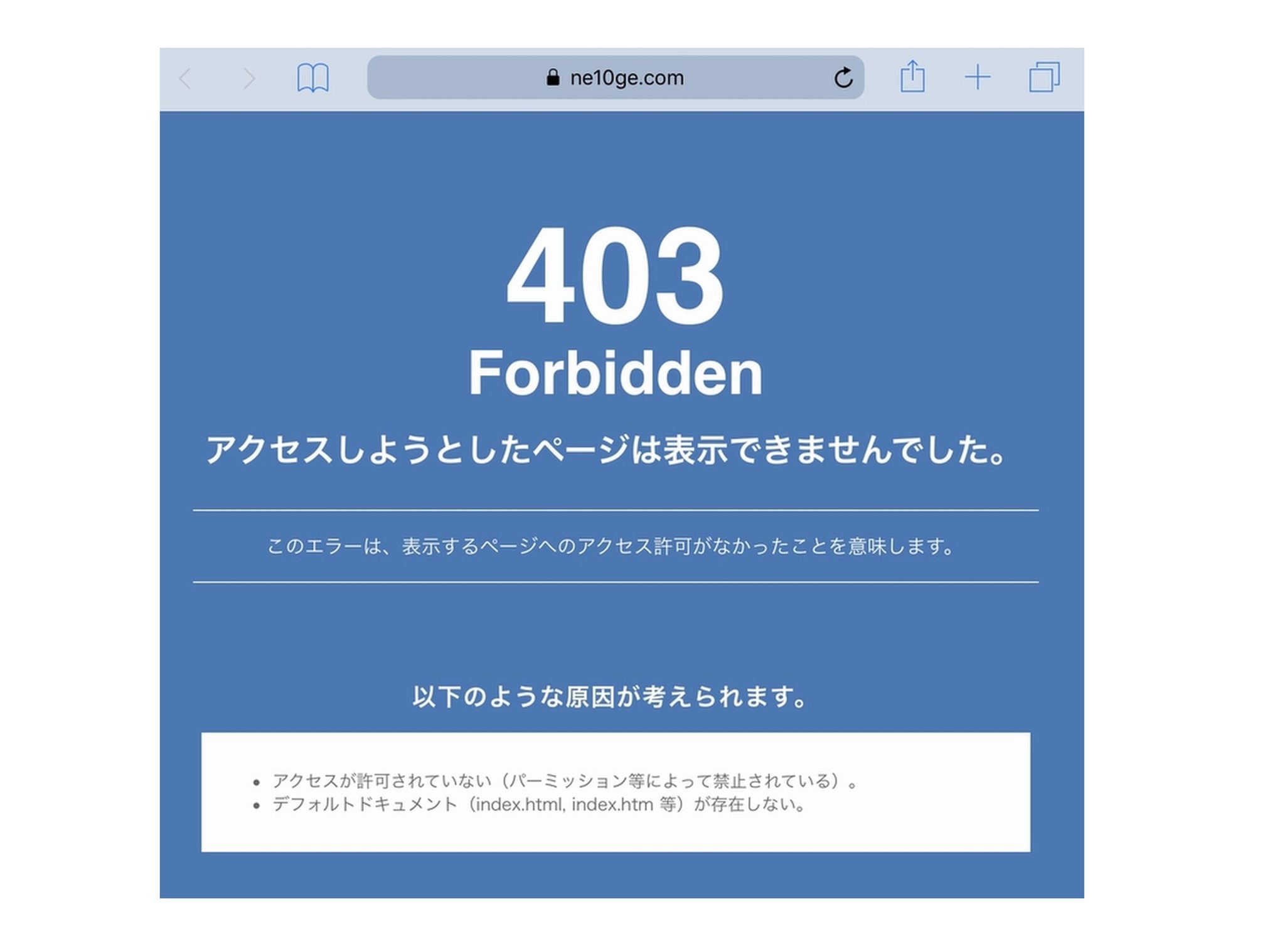
403 Forbidden
アクセスしようとしたページは表示できませんでした。
と表示されます。
この表示は、アクセスが許可されていない場合も表示されるのですが
ドキュメントが存在しない場合も表示されるようなので、必ずしもサイト運営者にアクセス拒否されたから、このページが表示されるとは限らないようです。
あなたはサイト運営者によりアクセス禁止されています等というような角を立てるメッセージは表示されないので迷惑行為などに困った時は特に心配なくアクセス拒否設定にすることが出来ます。
サイトを運営している人は察するかもしれないけど…、みんながみんなサイトを運営しているわけじゃないし、サイトを運営していない人がこのページを見た時は、記事を削除したのかな、エラーで今アクセス出来ないのかな程度にしか映らないと思います。
私自身、インターネット検索から開いたページが404か403か忘れたけど、表示されなかったことが何度かあります。全く関わったこともない見ず知らずの初めてアクセスしたであろうサイトです。元々、サイトに対して嫌がらせ行為のようなことはしないっていうのもあるけど、青い背景にアクセス出来ないって表示されても、ただ「見れないんだ」としか思いません。このサイトにアクセス拒否された等と考えたこともないし気にしません。
IPアドレスやドメインを指定してサイトへのアクセス拒否設定をする方法
プラグインなしでIPアドレスを指定してアクセス拒否する方法は
2つあります。
1つは、レンタルサーバーの管理画面でアクセス拒否設定をする方法
もう1つは、.htaccess(ドットエイチティーアクセス)に記述してアクセス拒否をする方法です。
利用しているレンタルサーバーにIPアドレスを指定してアクセス拒否設定をする機能があれば、レンタルサーバーの管理画面でIPアドレス拒否をする方法が簡単です。しかし私の利用しているエックスサーバーでは、123.456.789.012(数字は適当です)のようなIPアドレスで拒否する設定しか見当たらないので、***.ne.jpというプロバイダからのアクセスは全て遮断したいという時には.htaccessでのアクセス拒否設定を利用します。
特定のIPアドレスをアクセス拒否出来ればいいという時はレンタルサーバーの機能でアクセス拒否設定をすると良いと思います。レンタルサーバーにそういう機能がないよという時は.htaccessに記述してアクセス拒否をします。
.htaccessでは、IPアドレスでの拒否も出来ますし、特定のプロバイダーからのアクセスを全て拒否することも出来ます。
エックスサーバーのサーバーパネルからIPアドレスを指定したアクセス拒否設定をする方法
私はエックスサーバーを利用しているので、XSERVERでのIPアドレスを指定したアクセス拒否設定方法は、サーバーパネルにログイン→アクセス拒否設定に進む→設定したいサイトドメインを選択→アクセス拒否IP追加という項目に123.456.789.123のようなアクセス拒否したいIPアドレスを入力します。設定方法は、サーバーパネルからログインしてアクセス拒否設定を開けば、一目瞭然ですぐにわかると思います。
.htaccessでIPアドレスやプロバイダーを指定してアクセス拒否にする方法
.htaccessでアクセス拒否設定をする際の記述方法を書きます。
記述する位置は、.htaccessの一番最後の行に書けばOKです。
特定のIPアドレスをアクセス拒否にしたい場合は、全て半角で(スペースも半角)
deny from 123.456.789.123
と記述します。123.456.789.123の部分はアクセス拒否したいIPアドレスに変えて記述します。
ドメインを指定して、プロバイダーごとアクセス拒否にしたい場合は、
deny from .***.ne.jp
と記述します。deny fromの後は半角スペースを1文字入れて
.(ドット)をつけて.***.ne.jpと書きます。
「.***.ne.jp」の部分のことをホストドメインと呼びます。
.***.ne.jpの部分は、アクセス拒否をしたいホストドメインに変えて記述します。
.htaccessと言われてもよくわからない時は
.htaccessの記述って何をどうしたらいいの?という場合は、FTPソフトを利用するか、エックスサーバーを利用している場合はサーバーパネルやエックスサーバーのwebFTPから編集できます。
.htaccessファイルのある場所は、ルートドメイン(https://***.com/)でサイトを運営している場合は、サイトドメインを選択→public_htmlのフォルダーを選択した先にあります。
サブドメイン(https://***.***.com)でサイトを運営している場合は、サイトドメイン選択→public_htmlのフォルダーを選択→サブドメインのフォルダーを選択した先にあります。
サブドメインのサイトのみアクセス拒否したい時は.htaccessで拒否設定する
ルートドメインの.htacessでアクセス拒否設定をした場合は、ルートドメインのサイトもサブドメインのサイトも、同じドメインで運営している全てのサイトでアクセス拒否設定となります。
ルートドメインでは拒否したくないけど、サブドメインでやっている1つのサイトだけでアクセス拒否をしたいという時は、サブドメインの.htaccessに拒否設定を記述します。
私が利用しているエックスサーバーの管理画面からはサブドメインのサイトのみを拒否設定にする機能が見当たらないので、サブドメインの1つのサイトだけアクセス拒否設定をしたいという場合も.htaccessでのアクセス拒否設定を使用することになります。
レンタルサーバーの機能でのIPアドレスを指定したアクセス拒否設定、.htaccessでのIPアドレス拒否設定、.htaccessでのドメイン指定拒否設定(特定のプロバイダーごと拒否)、ルートドメインでは拒否しないけどサブドメインの1つのサイトで拒否設定が出来ることは私の環境で確認済みです。
しかしアクセス拒否したつもりで出来ていなかった…となると大変なことになると思うので、スマホで契約している回線(LTE)のIPアドレスやドメイン指定拒否を試してみるなどして、自分のIPアドレスを拒否してみて、正しく設定できるかどうか試してから実行すると良いと思います。自分で自分のIPアドレス拒否を試してみた後は設定解除を忘れずに。



コメント